-
Bereitstellen einer NetScaler VPX- Instanz
-
Optimieren der Leistung von NetScaler VPX auf VMware ESX, Linux KVM und Citrix Hypervisors
-
NetScaler VPX-Konfigurationen beim ersten Start der NetScaler-Appliance in der Cloud anwenden
-
Verbessern der SSL-TPS-Leistung auf Public-Cloud-Plattformen
-
Gleichzeitiges Multithreading für NetScaler VPX in öffentlichen Clouds konfigurieren
-
Installieren einer NetScaler VPX Instanz auf einem Bare-Metal-Server
-
Installieren einer NetScaler VPX-Instanz auf Citrix Hypervisor
-
Installieren einer NetScaler VPX-Instanz in der VMware Cloud auf AWS
-
Installieren einer NetScaler VPX-Instanz auf Microsoft Hyper-V-Servern
-
Installieren einer NetScaler VPX-Instanz auf der Linux-KVM-Plattform
-
Voraussetzungen für die Installation virtueller NetScaler VPX-Appliances auf der Linux-KVM-Plattform
-
Provisioning der virtuellen NetScaler-Appliance mit OpenStack
-
Provisioning der virtuellen NetScaler-Appliance mit Virtual Machine Manager
-
Konfigurieren virtueller NetScaler-Appliances für die Verwendung der SR-IOV-Netzwerkschnittstelle
-
Provisioning der virtuellen NetScaler-Appliance mit dem virsh-Programm
-
Provisioning der virtuellen NetScaler-Appliance mit SR-IOV auf OpenStack
-
-
Bereitstellen einer NetScaler VPX-Instanz auf AWS
-
Bereitstellen einer eigenständigen NetScaler VPX-Instanz auf AWS
-
Bereitstellen eines VPX-HA-Paar in derselben AWS-Verfügbarkeitszone
-
Bereitstellen eines VPX Hochverfügbarkeitspaars mit privaten IP-Adressen in verschiedenen AWS-Zonen
-
Schützen von AWS API Gateway mit NetScaler Web Application Firewall
-
Konfigurieren einer NetScaler VPX-Instanz für die Verwendung der SR-IOV-Netzwerkschnittstelle
-
Konfigurieren einer NetScaler VPX-Instanz für die Verwendung von Enhanced Networking mit AWS ENA
-
Bereitstellen einer NetScaler VPX Instanz unter Microsoft Azure
-
Netzwerkarchitektur für NetScaler VPX-Instanzen auf Microsoft Azure
-
Mehrere IP-Adressen für eine eigenständige NetScaler VPX-Instanz konfigurieren
-
Hochverfügbarkeitssetup mit mehreren IP-Adressen und NICs konfigurieren
-
Hochverfügbarkeitssetup mit mehreren IP-Adressen und NICs über PowerShell-Befehle konfigurieren
-
NetScaler-Hochverfügbarkeitspaar auf Azure mit ALB im Floating IP-Deaktiviert-Modus bereitstellen
-
Konfigurieren Sie eine NetScaler VPX-Instanz für die Verwendung von Azure Accelerated Networking
-
Konfigurieren Sie HA-INC-Knoten mithilfe der NetScaler-Hochverfügbarkeitsvorlage mit Azure ILB
-
NetScaler VPX-Instanz auf der Azure VMware-Lösung installieren
-
Eigenständige NetScaler VPX-Instanz auf der Azure VMware-Lösung konfigurieren
-
NetScaler VPX-Hochverfügbarkeitssetups auf Azure VMware-Lösung konfigurieren
-
Konfigurieren von GSLB in einem Active-Standby-Hochverfügbarkeitssetup
-
Konfigurieren von Adresspools (IIP) für eine NetScaler Gateway Appliance
-
NetScaler VPX-Instanz auf der Google Cloud Platform bereitstellen
-
Bereitstellen eines VPX-Hochverfügbarkeitspaars auf der Google Cloud Platform
-
VPX-Hochverfügbarkeitspaars mit privaten IP-Adressen auf der Google Cloud Platform bereitstellen
-
NetScaler VPX-Instanz auf Google Cloud VMware Engine bereitstellen
-
Unterstützung für VIP-Skalierung für NetScaler VPX-Instanz auf GCP
-
-
Bereitstellung und Konfigurationen von NetScaler automatisieren
-
Lösungen für Telekommunikationsdienstleister
-
Authentifizierung, Autorisierung und Überwachung des Anwendungsverkehrs
-
Wie Authentifizierung, Autorisierung und Auditing funktionieren
-
Grundkomponenten der Authentifizierung, Autorisierung und Audit-Konfiguration
-
Web Application Firewall-Schutz für virtuelle VPN-Server und virtuelle Authentifizierungsserver
-
Lokales NetScaler Gateway als Identitätsanbieter für Citrix Cloud
-
Authentifizierungs-, Autorisierungs- und Überwachungskonfiguration für häufig verwendete Protokolle
-
-
-
-
Konfigurieren von erweiterten Richtlinienausdrücken: Erste Schritte
-
Erweiterte Richtlinienausdrücke: Arbeiten mit Datumsangaben, Zeiten und Zahlen
-
Erweiterte Richtlinienausdrücke: Analysieren von HTTP-, TCP- und UDP-Daten
-
Erweiterte Richtlinienausdrücke: Analysieren von SSL-Zertifikaten
-
Erweiterte Richtlinienausdrücke: IP- und MAC-Adressen, Durchsatz, VLAN-IDs
-
Erweiterte Richtlinienausdrücke: Stream-Analytics-Funktionen
-
Zusammenfassende Beispiele für erweiterte Richtlinienausdrücke
-
-
-
-
-
-
-
Verwalten eines virtuellen Cache-Umleitungsservers
-
Statistiken für virtuelle Server zur Cache-Umleitung anzeigen
-
Aktivieren oder Deaktivieren eines virtuellen Cache-Umleitungsservers
-
Direkte Richtlinieneinschläge auf den Cache anstelle des Ursprungs
-
Verwalten von Clientverbindungen für einen virtuellen Server
-
Externe TCP-Integritätsprüfung für virtuelle UDP-Server aktivieren
-
-
Übersetzen die Ziel-IP-Adresse einer Anfrage in die Ursprungs-IP-Adresse
-
-
Verwalten des NetScaler Clusters
-
Knotengruppen für gepunktete und teilweise gestreifte Konfigurationen
-
Entfernen eines Knotens aus einem Cluster, der mit Cluster-Link-Aggregation bereitgestellt wird
-
Überwachen von Fehlern bei der Befehlsausbreitung in einer Clusterbereitstellung
-
VRRP-Interface-Bindung in einem aktiven Cluster mit einem einzigen Knoten
-
-
Konfigurieren von NetScaler als nicht-validierenden sicherheitsbewussten Stub-Resolver
-
Jumbo-Frames Unterstützung für DNS zur Handhabung von Reaktionen großer Größen
-
Zwischenspeichern von EDNS0-Client-Subnetzdaten bei einer NetScaler-Appliance im Proxymodus
-
-
GSLB-Entitäten einzeln konfigurieren
-
Anwendungsfall: Bereitstellung einer Domänennamen-basierten Autoscale-Dienstgruppe
-
Anwendungsfall: Bereitstellung einer IP-Adressbasierten Autoscale-Dienstgruppe
-
-
-
IP-Adresse und Port eines virtuellen Servers in den Request-Header einfügen
-
Angegebene Quell-IP für die Back-End-Kommunikation verwenden
-
Quellport aus einem bestimmten Portbereich für die Back-End-Kommunikation verwenden
-
Quell-IP-Persistenz für Back-End-Kommunikation konfigurieren
-
Lokale IPv6-Linkadressen auf der Serverseite eines Load Balancing-Setups
-
Erweiterte Load Balancing-Einstellungen
-
Allmählich die Belastung eines neuen Dienstes mit virtuellem Server-Level erhöhen
-
Anwendungen vor Verkehrsspitzen auf geschützten Servern schützen
-
Bereinigung von virtuellen Server- und Dienstverbindungen ermöglichen
-
Persistenzsitzung auf TROFS-Diensten aktivieren oder deaktivieren
-
Externe TCP-Integritätsprüfung für virtuelle UDP-Server aktivieren
-
Standortdetails von der Benutzer-IP-Adresse mit der Geolocation-Datenbank abrufen
-
Quell-IP-Adresse des Clients beim Verbinden mit dem Server verwenden
-
Limit für die Anzahl der Anfragen pro Verbindung zum Server festlegen
-
Festlegen eines Schwellenwerts für die an einen Dienst gebundenen Monitore
-
Grenzwert für die Bandbreitenauslastung durch Clients festlegen
-
-
-
Lastausgleichs für häufig verwendete Protokolle konfigurieren
-
Anwendungsfall 5: DSR-Modus beim Verwenden von TOS konfigurieren
-
Anwendungsfall 6: Lastausgleich im DSR-Modus für IPv6-Netzwerke mit dem TOS-Feld konfigurieren
-
Anwendungsfall 7: Konfiguration des Lastenausgleichs im DSR-Modus mithilfe von IP Over IP
-
Anwendungsfall 8: Lastausgleich im Einarmmodus konfigurieren
-
Anwendungsfall 9: Lastausgleich im Inlinemodus konfigurieren
-
Anwendungsfall 10: Lastausgleich von Intrusion-Detection-System-Servern
-
Anwendungsfall 11: Netzwerkverkehr mit Listenrichtlinien isolieren
-
Anwendungsfall 12: Citrix Virtual Desktops für den Lastausgleich konfigurieren
-
Anwendungsfall 13: Konfiguration von Citrix Virtual Apps and Desktops für den Lastausgleich
-
Anwendungsfall 14: ShareFile-Assistent zum Lastausgleich Citrix ShareFile
-
Anwendungsfall 15: Konfiguration des Layer-4-Lastenausgleichs auf der NetScaler Appliance
-
SSL-Offload und Beschleunigung
-
Unterstützung des TLSv1.3-Protokolls wie in RFC 8446 definiert
-
Unterstützungsmatrix für Serverzertifikate auf der ADC-Appliance
-
Unterstützung für Intel Coleto SSL-Chip-basierte Plattformen
-
Unterstützung für Thales Luna Network Hardwaresicherheitsmodul
-
-
-
CloudBridge Connector-Tunnels zwischen zwei Rechenzentren konfigurieren
-
CloudBridge Connector zwischen Datacenter und AWS Cloud konfigurieren
-
CloudBridge Connector Tunnels zwischen einem Rechenzentrum und Azure Cloud konfigurieren
-
CloudBridge Connector Tunnels zwischen Datacenter und SoftLayer Enterprise Cloud konfigurieren
-
-
Konfigurationsdateien in einem Hochverfügbarkeitssetup synchronisieren
-
Hochverfügbarkeitsknoten in verschiedenen Subnetzen konfigurieren
-
Beschränken von Failovers, die durch Routenmonitore im Nicht-INC-Modus verursacht werden
-
HA-Heartbeat-Meldungen auf einer NetScaler-Appliance verwalten
-
NetScaler in einem Hochverfügbarkeitssetup entfernen und ersetzen
This content has been machine translated dynamically.
Dieser Inhalt ist eine maschinelle Übersetzung, die dynamisch erstellt wurde. (Haftungsausschluss)
Cet article a été traduit automatiquement de manière dynamique. (Clause de non responsabilité)
Este artículo lo ha traducido una máquina de forma dinámica. (Aviso legal)
此内容已经过机器动态翻译。 放弃
このコンテンツは動的に機械翻訳されています。免責事項
이 콘텐츠는 동적으로 기계 번역되었습니다. 책임 부인
Este texto foi traduzido automaticamente. (Aviso legal)
Questo contenuto è stato tradotto dinamicamente con traduzione automatica.(Esclusione di responsabilità))
This article has been machine translated.
Dieser Artikel wurde maschinell übersetzt. (Haftungsausschluss)
Ce article a été traduit automatiquement. (Clause de non responsabilité)
Este artículo ha sido traducido automáticamente. (Aviso legal)
この記事は機械翻訳されています.免責事項
이 기사는 기계 번역되었습니다.책임 부인
Este artigo foi traduzido automaticamente.(Aviso legal)
这篇文章已经过机器翻译.放弃
Questo articolo è stato tradotto automaticamente.(Esclusione di responsabilità))
Translation failed!
Konfigurieren Sie eine NetScaler VPX-Instanz für die Verwendung von SR-IOV-Netzwerkschnittstellen
Sie können eine NetScaler VPX-Instanz konfigurieren, die auf einer Linux-KVM-Plattform ausgeführt wird, mithilfe der Single-Root-I/O-Virtualisierung (SR-IOV) mit den folgenden Netzwerkkarten:
- Intel 82599 10 G
- Intel X710 10 G
- Intel XL710 40 G
- Intel X722 10G
In diesem Abschnitt wird beschrieben, wie Sie:
- Konfigurieren Sie eine NetScaler VPX-Instanz für die Verwendung der SR-IOV-Netzwerkschnittstelle
- Statisches LA/LACP auf der SR-IOV-Schnittstelle konfigurieren
- VLAN auf der SR-IOV-Schnittstelle konfigurieren
Einschränkungen
Beachten Sie die Einschränkungen bei der Verwendung von Intel 82599-, X710-, XL710- und X722-NICs. Die folgenden Funktionen werden nicht unterstützt.
Einschränkungen für Intel 82599 NIC:
- L2-Moduswechsel.
- Admin-Partitionierung (gemeinsam genutzter VLAN-Modus).
- Hohe Verfügbarkeit (aktiv-aktiver Modus).
- Jumbo-Rahmen.
- IPv6: Sie können nur bis zu 30 eindeutige IPv6-Adressen in einer VPX-Instanz konfigurieren, wenn Sie mindestens eine SR-IOV-Schnittstelle haben.
- Die VLAN-Konfiguration auf Hypervisor für SRIOV VF-Schnittstelle über
ip linkBefehl wird nicht unterstützt. - Schnittstellenparameterkonfigurationen wie Geschwindigkeit, Duplex und Autonegotiationen werden nicht unterstützt.
Einschränkungen für Intel X710 10G-, Intel XL710 40G- und Intel X722 10G-NICs:
- L2-Moduswechsel.
- Admin-Partitionierung (gemeinsam genutzter VLAN-Modus).
- In einem Cluster werden Jumbo-Frames nicht unterstützt, wenn die XL710-NIC als Datenschnittstelle verwendet wird.
- Die Schnittstellenliste ordnet neu an, wenn Schnittstellen getrennt und wieder verbunden werden.
- Schnittstellenparameterkonfigurationen wie Geschwindigkeit, Duplex und automatische Absprache werden nicht unterstützt.
- Der Schnittstellenname ist 40/X für Intel X710 10G-, Intel XL710 40G- und Intel X722 10G-NICs
- Bis zu 16 Intel XL710/X710/X722 SRIOV- oder PCI-Passthrough-Schnittstellen können auf einer VPX-Instance unterstützt werden.
Hinweis: Damit Intel X710 10G-, Intel XL710 40G- und Intel X722 10G-NICs IPv6 unterstützen, müssen Sie den Vertrauensmodus auf den Virtual Functions (VFS) aktivieren, indem Sie den folgenden Befehl auf dem KVM-Host eingeben:
# ip link set <PNIC> <VF> trust onBeispiel:
# ip link set ens785f1 vf 0 trust on
Voraussetzungen
Bevor Sie eine NetScaler VPX-Instanz für die Verwendung von SR-IOV-Netzwerkschnittstellen konfigurieren, müssen Sie die folgenden erforderlichen Aufgaben ausführen. Einzelheiten zur Ausführung der entsprechenden Aufgaben finden Sie in der Spalte NIC.
| Aufgabe | Intel 82599 NIC | Intel X710-, XL710- und X722-Netzwerkkarten |
|---|---|---|
|
- | - |
|
IXGBE-Treiber | I40E-Treiber |
|
Fügen Sie den folgenden Eintrag in der Datei /etc/modprobe.d/blacklist.conf hinzu: blacklist ixgbevf. Verwenden Sie die IXGBE-Treiberversion 4.3.15 (empfohlen). |
Fügen Sie den folgenden Eintrag in der Datei /etc/modprobe.d/blacklist.conf hinzu: blacklist i40evf. Verwenden Sie die i40e-Treiberversion 2.0.26 (empfohlen). |
4.Aktivieren Sie virtuelle SR-IOV-Funktionen (VFs) auf dem KVM-Host. In beiden Befehlen in den nächsten beiden Spalten: number_of_VFs = die Anzahl der virtuellen VFs, die Sie erstellen möchten. device_name = der Name der Schnittstelle. |
Wenn Sie eine frühere Version von Kernel 3.8 verwenden, fügen Sie der Datei /etc/modprobe.d/ixgbe den folgenden Eintrag hinzu und starten Sie den KVM-Host neu: options ixgbe max_vfs=<number_of_VFs> Wenn Sie Kernel 3.8 Version oder höher verwenden, erstellen Sie VFs mit dem folgenden Befehl: echo <number_of_VFs> > /sys/class/net/<device_name>/device/sriov_numvfs. Siehe Beispiel in Abbildung 1. |
Wenn Sie eine frühere Version von Kernel 3.8 verwenden, fügen Sie der Datei /etc/modprobe.d/i40e.conf den folgenden Eintrag hinzu und starten Sie den KVM-Host neu:. options i40e max_vfs=<number_of_VFs> Wenn Sie Kernel 3.8 Version oder höher verwenden, erstellen Sie VFs mit dem folgenden Befehl: echo<number_of_VFs> > /sys/class/net/<device_name>/device/sriov_numvfs. Siehe Beispiel in Abbildung 2. |
|
Siehe Beispiel in Abbildung 3. | Siehe Beispiel in Abbildung 3. |
Wichtig
Stellen Sie beim Erstellen der SR-IOV-VFs sicher, dass Sie den VFs keine MAC-Adressen zuweisen.
Abbildung 1: Aktivieren Sie SR-IOV-VFs auf dem KVM-Host für die Intel 82599 10G-NIC.
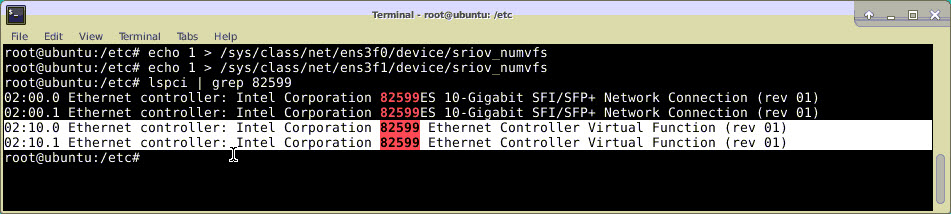
Abbildung 2: Aktivieren Sie SR-IOV-VFs auf dem KVM-Host für Intel X710 10G- und XL710 40G-NICs.
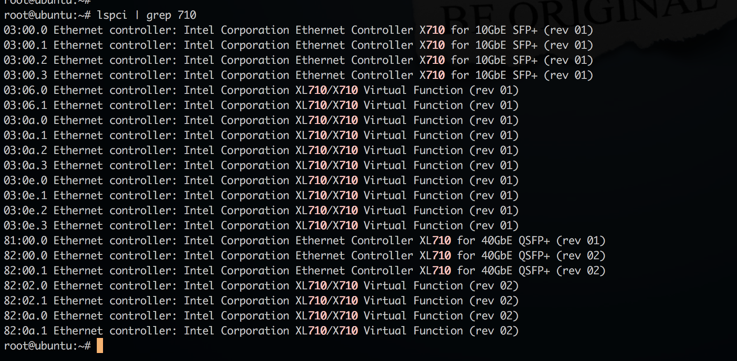
Abbildung 3: Aktivieren Sie SR-IOV-VFs auf dem KVM-Host für die Intel X722 10G-NIC.

Abbildung 4: Machen Sie die VFs persistent.
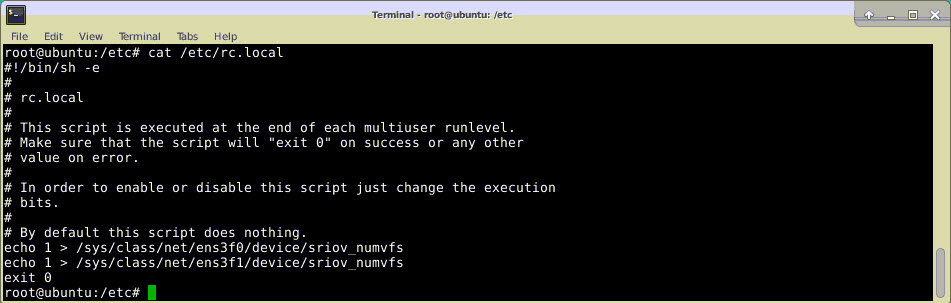
Konfigurieren einer NetScaler VPX-Instanz für die Verwendung der SR-IOV-Netzwerkschnittstelle
Führen Sie die folgenden Schritte aus, um die NetScaler VPX-Instanz für die Verwendung der SR-IOV-Netzwerkschnittstelle mit Virtual Machine Manager zu konfigurieren:
-
Schalten Sie die NetScaler VPX-Instanz aus.
-
Wählen Sie die NetScaler VPX-Instanz und dann Öffnen aus.
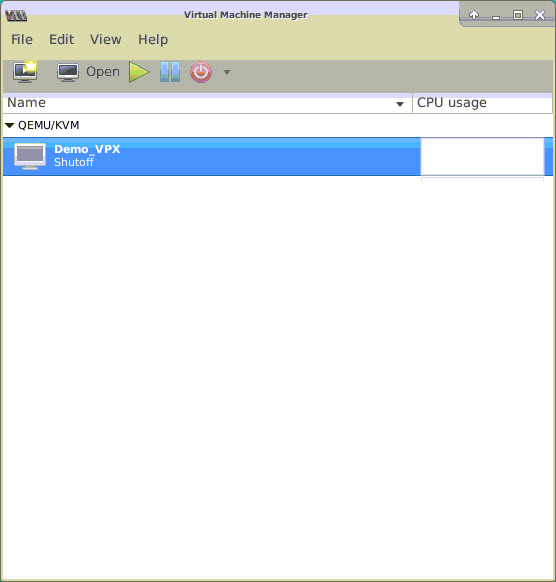
-
<virtual machine on KVM>Wählen Sie im Fenster das I-Symbol aus.
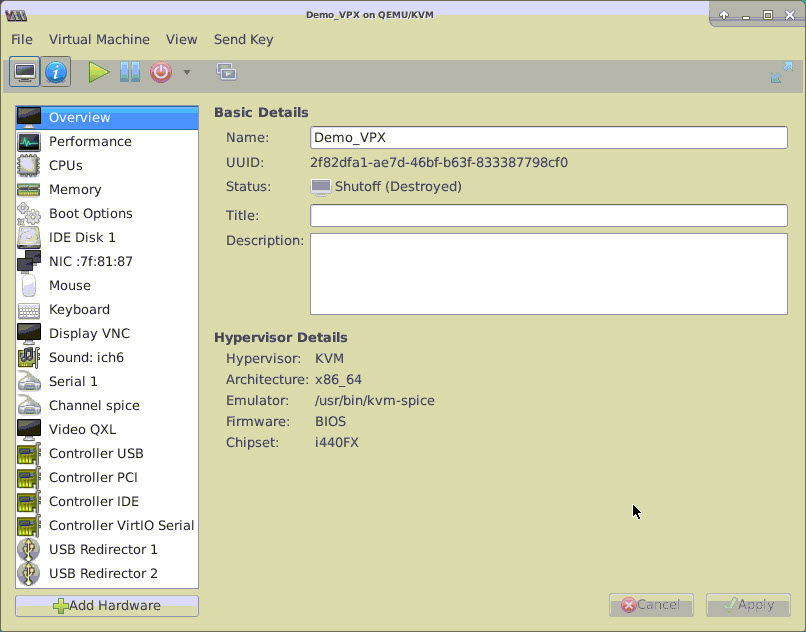
-
Wählen Sie Hardware hinzufügenaus.
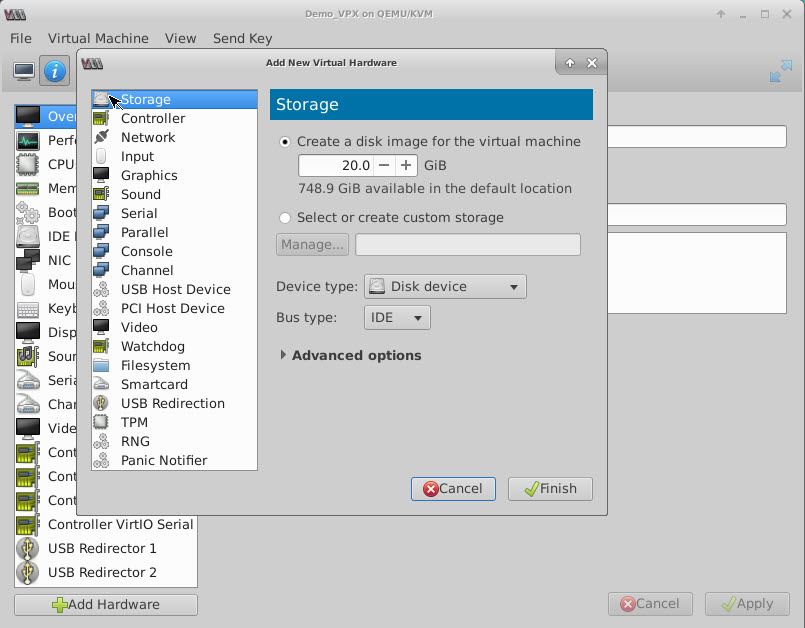
-
Führen Sie im Dialogfeld Neue virtuelle Hardware hinzufügen die folgenden Schritte aus:
- Wählen Sie PCI-Host-Gerätaus.
- Wählen Sie im Abschnitt Host-Gerät das VF aus, das Sie erstellt haben, und klicken Sie auf Fertig stellen.
Abbildung 4: VF für Intel 82599 10G-NIC
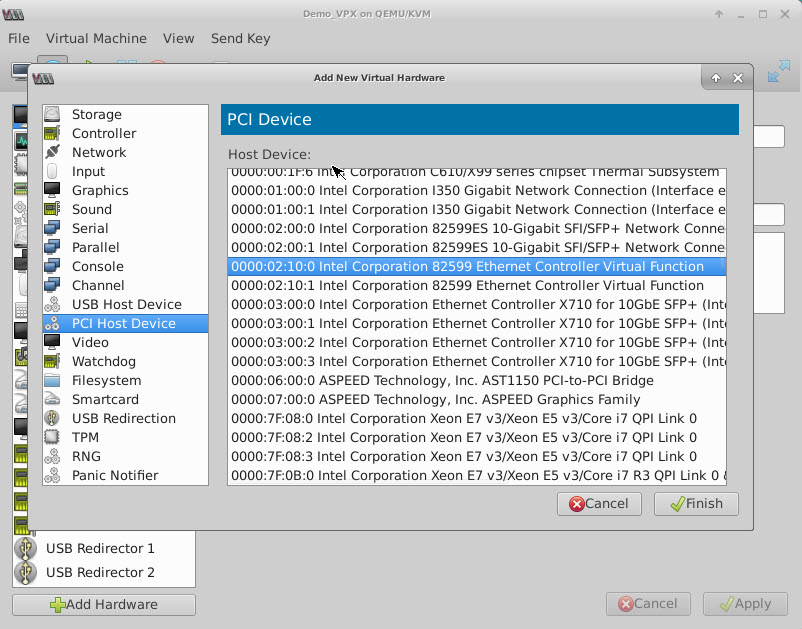
Abbildung 5: VF für Intel XL710 40G NIC
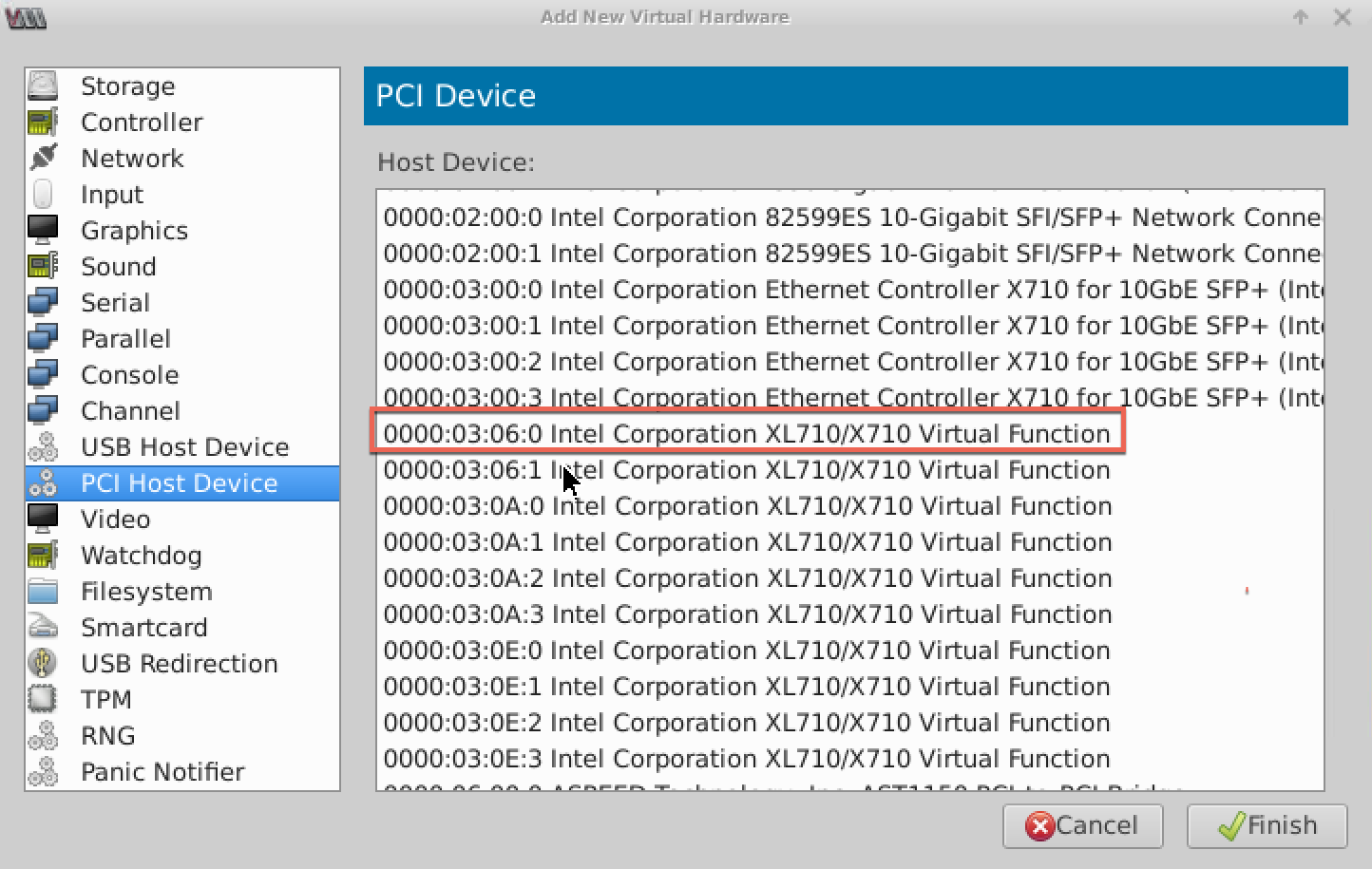
Abbildung 6: VF für Intel X722 10G-NIC
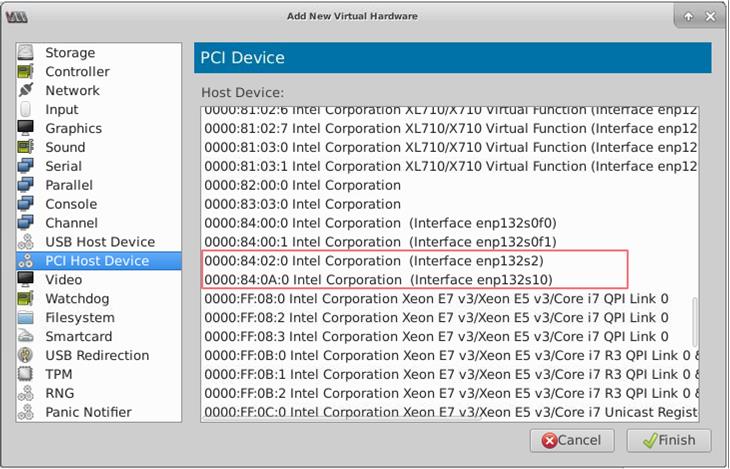
- Wiederholen Sie die Schritte 4 und 5, um die von Ihnen erstellten VFs hinzuzufügen.
- Schalten Sie die NetScaler VPX-Instanz ein.
-
Verwenden Sie nach dem Einschalten der NetScaler VPX-Instanz den folgenden Befehl, um die Konfiguration zu überprüfen:
show interface summary <!--NeedCopy-->Die Ausgabe zeigt alle Schnittstellen, die Sie konfiguriert haben.
Abbildung 6: Zusammenfassung der Ausgabe für Intel 82599 NIC.
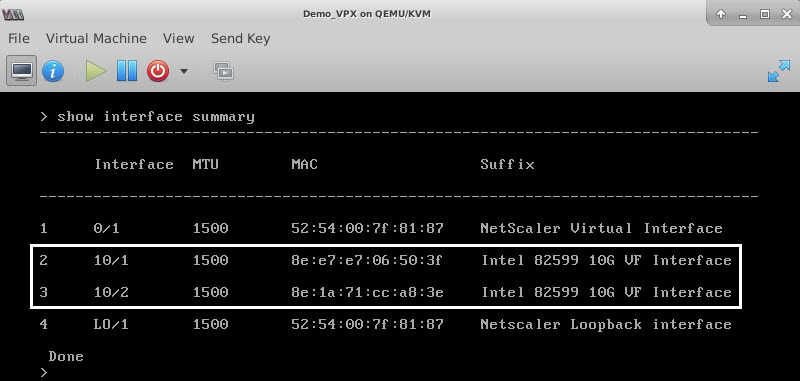
Abbildung 7. Zusammenfassung der Ausgangsdaten für Intel X710- und XL710-NICs.
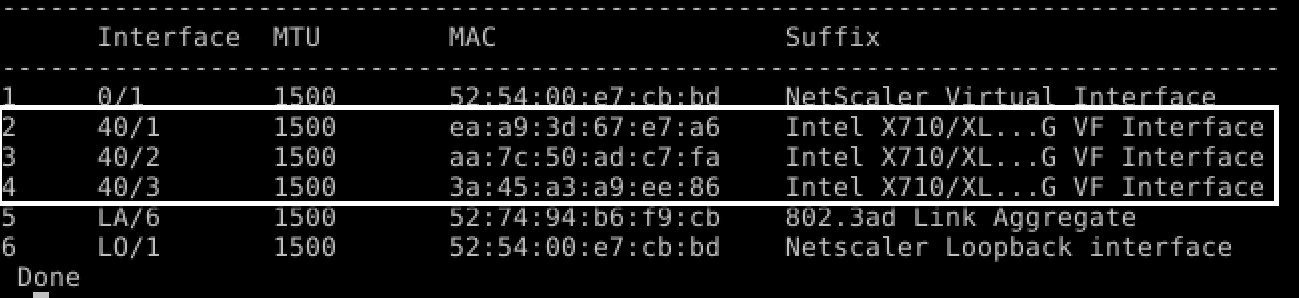
Konfigurieren Sie statisches LA/LACP auf der SR-IOV-Schnittstelle
Wichtig
Stellen Sie beim Erstellen der SR-IOV-VFs sicher, dass Sie den VFs keine MAC-Adressen zuweisen.
Um die SR-IOV-VFs im Link-Aggregationsmodus zu verwenden, deaktivieren Sie die Spoof-Prüfung für von Ihnen erstellte VFs. Verwenden Sie auf dem KVM-Host den folgenden Befehl, um die Spoof-Prüfung zu deaktivieren:
*ip link set \<interface\_name\> vf \<VF\_id\> spoofchk off*
Ort:
- interface_name — ist der Schnittstellenname.
- vf_ID — ist die virtuelle Funktions-ID.
Beispiel:
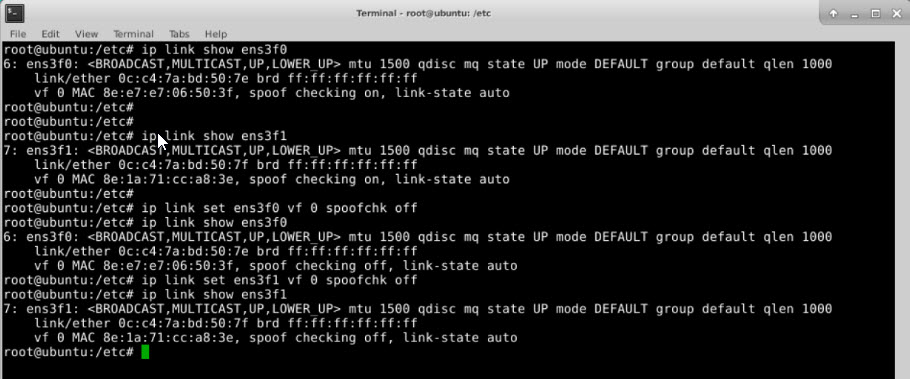
Nachdem Sie die Spoof-Prüfung für alle von Ihnen erstellten VFs deaktiviert haben. Starten Sie die NetScaler VPX-Instanz neu, und konfigurieren Sie die Linkaggregation. Ausführliche Anweisungen finden Sie unter Konfigurieren der Link-Aggregation.
Konfigurieren von VLAN auf der SR-IOV-Schnittstelle
Sie können VLAN auf SR-IOV-VFs konfigurieren. Ausführliche Anweisungen finden Sie unter Konfigurieren eines VLANs.
Wichtig
Stellen Sie sicher, dass der KVM-Host keine VLAN-Einstellungen für die VF-Schnittstelle enthält.
Teilen
Teilen
This Preview product documentation is Cloud Software Group Confidential.
You agree to hold this documentation confidential pursuant to the terms of your Cloud Software Group Beta/Tech Preview Agreement.
The development, release and timing of any features or functionality described in the Preview documentation remains at our sole discretion and are subject to change without notice or consultation.
The documentation is for informational purposes only and is not a commitment, promise or legal obligation to deliver any material, code or functionality and should not be relied upon in making Cloud Software Group product purchase decisions.
If you do not agree, select I DO NOT AGREE to exit.